"AMD High Definition Audio Device Not Plugged in Windows 10" 오류가 표시되면 걱정하지 마십시오. 이 오류를 수정하는 방법은 다음과 같습니다.
AMD 고화질 오디오는 수많은 AMD 모듈에 내장된 강력한 오디오 메커니즘입니다. 그리고 동등한 Intel 고음질 오디오 장치와 상호 연관될 수 있습니다. 오디오 메커니즘이 내장된 그래픽 카드는 우수한 음질을 제공하며 전 세계 수천 명의 사람들이 액세스합니다.
그러나 때때로 시스템이 재생 장치를 페이드 아웃하는 오류가 발생할 수 있습니다. 일반적으로 이러한 종류의 오류는 잘못된 사운드 구성과 잘못되거나 오래된 오디오 드라이버로 인해 발생합니다. 다행히도 아래 솔루션으로 강력하게 해결할 수 있는 일반적인 문제입니다.
AMD HD 오디오 장치가 연결되지 않음 오류를 수정하는 가장 좋은 방법
이 문제는 주로 오디오 드라이버가 오래되었거나 손상되었거나 누락되어 발생합니다. 따라서 오디오 드라이버를 자주 업데이트해야 합니다. Bit Driver Updater를 사용하여 오디오 드라이버를 자주 자동으로 업데이트할 수 있습니다. 드라이버 관련 문제를 해결하기 위해 강력한 최신 알고리즘으로 고유하게 설계된 완전 자동 드라이버 업데이트 도구입니다. 따라서 아래 버튼을 클릭하여 Bit Driver Updater를 다운로드하십시오. 또한 다음 섹션에서 이에 대해 자세히 읽어보십시오.

Windows에 연결되지 않은 AMD 고화질 오디오 장치를 수정하는 솔루션
Windows에 연결되지 않은 AMD HD 오디오 장치를 수정하기 위해 아래에 언급된 급진적인 솔루션을 살펴보십시오!
해결 방법 1: DISM 명령 실행
DISM은 의 개요입니다. 배포 이미지 서비스 및 관리 이 유용한 명령 도구를 사용하여 버그 문제를 해결할 수 있습니다. 이 명령의 주요 기능은 Windows 이미지에서 서비스 역할을 수행하는 것입니다. Windows 이미지에 문제가 발생한 경우 이 명령은 인터넷에서 새 파일을 가져와 시스템에서 변경합니다.
그러나 이 명령을 사용하려면 활성 인터넷 연결이 필요합니다. 방법은 다음과 같습니다. DISM 명령을 실행하여 AMD HD 오디오 장치가 연결되지 않음 오류 수정.
1 단계: Windows의 검색 상자에 cmd 또는 Command를 입력한 다음 가장 일치하는 항목을 마우스 오른쪽 버튼으로 클릭하고 관리자 권한으로 실행을 선택합니다.
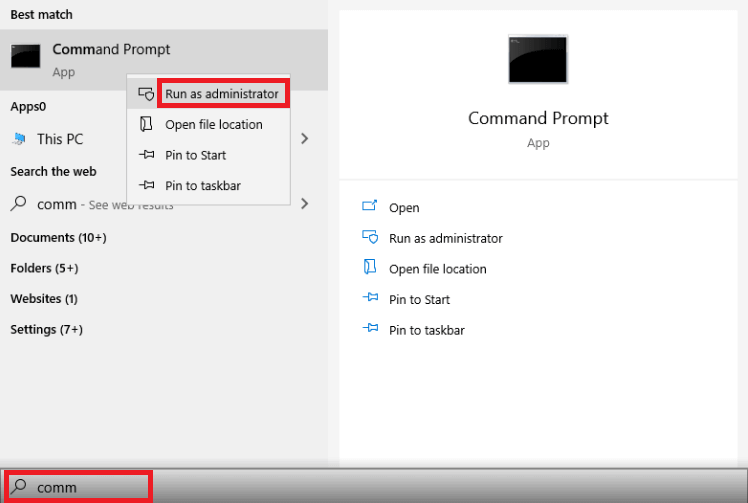
2 단계: 이제 명령 프롬프트 창에 다음 명령을 입력하고 Enter 키를 누르십시오. DISM.exe /온라인 /Cleanup-image /Restorehealth
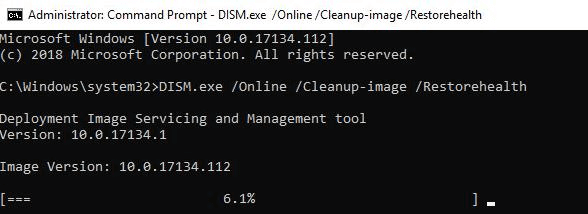
3단계: 프로세스를 완료하는 데 시간이 걸릴 수 있습니다. 완료되면 다음 명령을 작성하고 키보드에서 Enter 키를 누르십시오. sfc /scannow
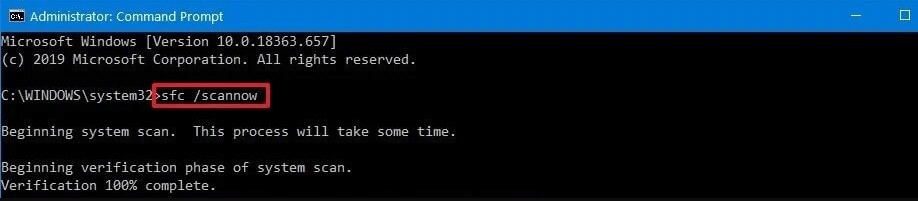
4단계: 완료되면 명령 프롬프트 창을 닫습니다.
마지막으로 컴퓨터를 시작하고 문제가 해결되는지 확인하십시오.
더 읽어보기: Windows 10용 AMD Ryzen 3 2200G 드라이버 다운로드
해결 방법 2: DISAMD 오디오 장치 및 드라이버 재설치
AMD 오디오 장치 및 드라이버를 다시 설치하면 AMD HD 오디오 장치에서 소리가 나지 않는 문제를 해결할 수 있습니다. 방법은 다음과 같습니다.
1 단계: 키보드에서 Win 로고 키와 R 키를 누르십시오. 동시에 실행 대화 상자를 시작합니다.
2 단계: 그런 다음, 쓰기 devmgmt.msc 확인 옵션을 클릭하십시오.

3단계: 장치 관리자 창으로 이동한 후 사운드, 비디오 및 게임 컨트롤러 범주를 두 번 클릭하여 확장합니다.
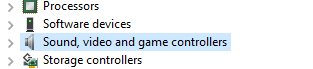
4단계: 지금, AMD HD 오디오 장치 찾기 그리고 그것을 오른쪽 클릭하십시오.
5단계: 그런 다음 장치 제거를 선택합니다.

6단계: 이 장치의 드라이버 소프트웨어 삭제 근처에 있는 상자를 선택하고 제거 옵션을 클릭하십시오.
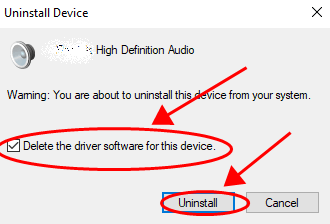
7단계: 제거가 완료되면 컴퓨터를 다시 시작하십시오.
나중에 Windows는 올바른 장치와 드라이버를 자동으로 찾아 설치합니다. 작동 여부를 확인하기 위해 다시 시도하십시오.
더 읽어보기: Windows 10에서 AMD 드라이버를 업데이트하는 방법
해결 방법 3: 네트워크 서비스 추가
사운드 드라이버 업데이트 방법으로 전환하기 전에 네트워크 서비스를 추가해 보십시오. 많은 사용자가 네트워크 서비스를 추가하여 AMD 오디오가 작동하지 않는 문제 해결되었습니다. 이 솔루션을 실행하기 위해 아래 단계를 공유했습니다.
1 단계: Windows의 검색 상자에 cmd 또는 command를 입력한 다음 가장 일치하는 항목을 오른쪽 클릭합니다.
2 단계: 그런 다음 팝업되는 옵션에서 관리자 권한으로 실행을 선택합니다.
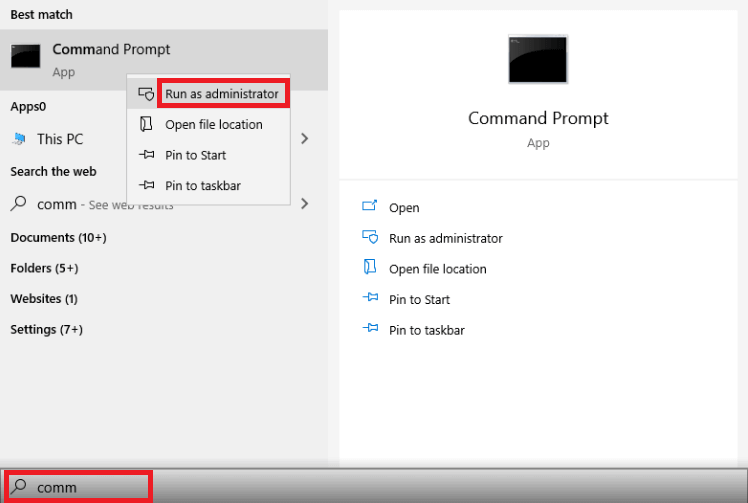
3단계: 이제 다음 명령을 차례로 복사하여 붙여넣습니다. 그런 다음 키보드에서 각각 Enter 키를 누릅니다.
net localgroup 관리자/네트워크 서비스 추가
net localgroup 관리자 /localservice 추가
메모: 첫 번째 명령이 성공적으로 실행되면 두 번째 명령을 작성한다는 점을 명심하십시오.
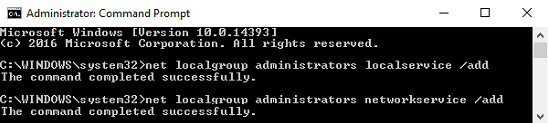
4단계: 두 명령이 모두 강력하게 수행되면 시스템을 다시 시작하십시오.
이를 수행한 후 문제가 해결되었는지 확인하거나 여전히 AMD HD 오디오 장치가 연결되지 않음 오류가 지속되는지 확인합니다.
더 읽어보기: 네트워크 어댑터 드라이버 Windows 10을 업데이트하는 방법
해결 방법 4: 사용 가능한 드라이버 업데이트
AMD 오디오 드라이버 또는 PCI 드라이버가 오래되었거나 누락되었거나 손상되어 AMD High Definition Audio Device not Plugged in Windows 10 오류가 발생할 수 있습니다. 따라서 다음을 수행해야 합니다. AMD HD 오디오 드라이버 업데이트 수동 또는 자동으로. AMD HD 오디오 드라이버를 수동으로 업데이트하려면 장치 관리자를 사용한 다음 결함이 있는 드라이버를 검색할 수 있습니다. 그러나 아시다시피 드라이버를 수동으로 업데이트하는 것은 시간이 많이 걸리는 작업이며 초보자에게는 지루합니다. 따라서 이상을 사용할 수 있습니다. 드라이버 업데이터 도구 즉시 드라이버를 업데이트합니다.
다음을 권장합니다. 손상되거나 오래된 AMD 오디오 드라이버를 업데이트하려면 Bit Driver Updater를 사용하십시오.. 이 소프트웨어는 다른 Windows 관련 문제도 해결하기에 충분합니다. Bit Driver Updater는 결함이 있는 드라이버를 자동으로 검색하여 설치합니다. 무료 버전이나 프로 버전을 선택할 수 있습니다. 그러나 프로 버전은 한 번의 클릭으로 모든 결함이 있는 드라이버를 업데이트할 수 있습니다. 따라서 제품의 프로 버전을 구입하는 것이 현명한 조치입니다. Bit Driver Updater가 얼마나 빠르고 쉽게 작동하는지 알려드립니다!
1 단계: 아래의 다운로드 탭에서 Bit Driver Updater를 다운로드하십시오.

2 단계: 그런 다음 설정 파일을 실행하여 도구를 시작합니다.
3단계: 시스템에서 실행되면 왼쪽 창에 표시된 스캔 버튼을 클릭해야 합니다. 이제 오래되었거나 결함이 있는 드라이버 검색을 시작합니다.

4단계: 스캔 프로세스가 완료될 때까지 기다려야 합니다. 그런 다음 오래된 드라이버 목록을 생성합니다.
5단계: 금후, 지금 업데이트 옵션을 클릭하십시오. 스캔 후 반영된 드라이버 옆에 표시됩니다.

6단계: 그리고, 한 번의 클릭으로 모든 오래된 드라이버 업데이트, 지금 업데이트 옵션을 클릭하는 대신 모두 업데이트 옵션을 직접 클릭합니다.

그런 다음 변경 사항을 확인하려면 시스템을 다시 시작하고 문제가 사라졌는지 확인하십시오. 그것이 당신이 따라야 할 전부입니다 AMD HD 오디오 장치 드라이버 업데이트, Bit Driver Updater를 통해 쉽고 빠르게.
AMD HD 오디오 장치와 관련된 하드웨어 문제를 해결하기 위한 빠른 팁
다음은 AMD HD 오디오 장치가 연결되지 않음 오류를 유발할 수 있는 하드웨어 문제를 해결하기 위한 다음 팁입니다.
- 코드가 올바르지 않거나 연결이 느슨하면 코드를 교체하십시오.
- 슬롯에서 카드를 당겨서 먼지를 제거한 다음 다시 연결하십시오.
- 그래픽 카드 드라이버를 항상 최신 상태로 유지하십시오.
- Windows 운영 체제를 최신 상태로 유지하십시오.
AMD HD 오디오 장치가 Windows에 연결되지 않음 [해결됨]
요약하면 위에서 언급 한 것을 사용할 수 있습니다. AMD HD 오디오 장치가 연결되지 않은 문제를 해결하기 위한 솔루션. 불행히도 모든 문제 해결 솔루션이 동일한 문제를 해결하지 못하면 시스템을 수리할 수 있습니다.
시스템을 자주 스캔하기 위해 드라이버 업데이터 도구를 사용하는 것은 가치가 있으며 수동 오류의 위험을 줄이고 많은 시간을 절약하며 시스템을 최신 상태로 유지합니다. 그게 다야! 우리의 글이 마음에 든다면 뉴스레터를 구독하십시오. 또한 아래 의견에서 이에 대한 피드백을 공유하십시오.